
Cách khắc phục lỗi tải lên hình ảnh HTTP trong WordPress 0 (0)
Cách khắc phục lỗi tải lên hình ảnh HTTP trong WordPress 0 (0)
Bạn có gặp lỗi HTTP khi tải lên phương tiện trong WordPress không? Lỗi này thường xảy ra khi bạn tải hình ảnh hoặc các tệp khác lên WordPress bằng trình tải lên phương tiện được tích hợp sẵn. Trong bài viết này, chúng tôi sẽ hướng dẫn bạn cách dễ dàng sửa lỗi tải lên hình ảnh HTTP trong WordPress.
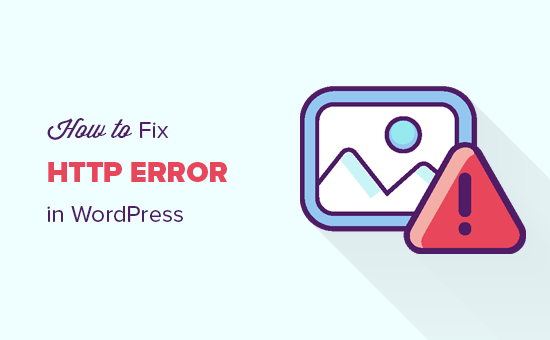
Nguyên nhân gây ra lỗi HTTP trong quá trình tải lên phương tiện trong WordPress?
Có một số điều có thể dẫn đến lỗi HTTP khi bạn đang cố tải tệp lên bằng trình tải lên phương tiện WordPress. Về cơ bản, WordPress không thể tìm ra nguyên nhân và đó là lý do tại sao nó hiển thị thông báo chung chung ‘lỗi HTTP’.
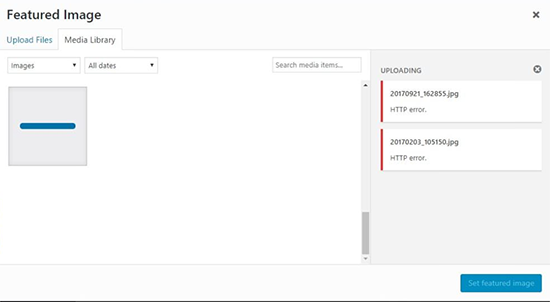
Phần khó chịu là thông báo lỗi này không cung cấp cho bạn bất kỳ manh mối nào về những gì có thể đã gây ra nó. Điều này có nghĩa là bạn sẽ phải thử các giải pháp khác nhau để tìm ra nguyên nhân và khắc phục lỗi.
Điều đó đang được nói, chúng ta hãy xem cách khắc phục sự cố và sửa lỗi HTTP trong quá trình tải lên phương tiện trong WordPress.
1. Đảm bảo Lỗi HTTP không phải là Tạm thời
Trước tiên, bạn nên đợi một vài phút rồi thử tải lại tệp hình ảnh lên. Lỗi này đôi khi do lưu lượng truy cập bất thường và tài nguyên máy chủ thấp, được tự động sửa trên hầu hết các máy chủ lưu trữ WordPress .
Nếu cách đó không hiệu quả, thì bạn có thể thử tải lên một tệp hình ảnh khác. Nếu tệp khác tải lên thành công, hãy thử lưu tệp hình ảnh gốc của bạn ở kích thước nhỏ hơn và thử tải lên lại.
Cuối cùng, bạn có thể muốn thử lưu tệp sang một định dạng khác. Ví dụ: thay đổi jpeg thành png bằng phần mềm chỉnh sửa hình ảnh. Sau đó, hãy thử tải tệp lên lại.
Nếu tất cả các bước này dẫn đến lỗi HTTP, thì điều này có nghĩa là lỗi không phải do trục trặc tạm thời và chắc chắn bạn cần chú ý ngay lập tức.
2. Tăng giới hạn bộ nhớ WordPress
Nguyên nhân phổ biến nhất của lỗi này là thiếu bộ nhớ cho WordPress để sử dụng. Để khắc phục điều này, bạn cần tăng dung lượng bộ nhớ mà PHP có thể sử dụng trên máy chủ của bạn.
Bạn có thể thực hiện việc này bằng cách thêm mã sau vào tệp wp-config.php của mình .
define( 'WP_MEMORY_LIMIT', '256M' );
Mã này tăng giới hạn bộ nhớ WordPress lên 256MB, đủ để khắc phục mọi vấn đề về giới hạn bộ nhớ.
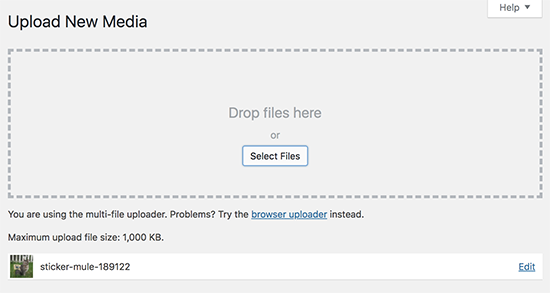
3. Thay đổi Thư viện Trình chỉnh sửa Hình ảnh được sử dụng bởi WordPress
WordPress chạy trên PHP sử dụng hai mô-đun để xử lý hình ảnh. Các mô-đun này được gọi là Thư viện GD và Imagick. WordPress có thể sử dụng một trong số chúng tùy thuộc vào cái nào có sẵn.
Tuy nhiên, Imagick được biết là thường gặp sự cố bộ nhớ gây ra lỗi http trong quá trình tải lên hình ảnh. Để khắc phục điều này, bạn có thể đặt Thư viện GD làm trình chỉnh sửa hình ảnh mặc định của mình.
Bạn có thể thực hiện việc này bằng cách chỉ cần thêm mã này vào tệp functions.php của chủ đề hoặc một plugin dành riêng cho trang web .
function wpb_image_editor_default_to_gd( $editors ) {
$gd_editor="WP_Image_Editor_GD";
$editors = array_diff( $editors, array( $gd_editor ) );
array_unshift( $editors, $gd_editor );
return $editors;
}
add_filter( 'wp_image_editors', 'wpb_image_editor_default_to_gd' );
Sau khi thêm mã này, bạn có thể thử tải lên lại tệp bằng trình tải lên phương tiện. Nếu cách này không giải quyết được sự cố, thì bạn có thể xóa mã này và thử các phương pháp khác được mô tả trong bài viết này.
4. Sử dụng Phương pháp .htaccess
Phương pháp này cho phép bạn kiểm soát cách Imagick sử dụng tài nguyên máy chủ. Nhiều nhà cung cấp dịch vụ lưu trữ chia sẻ hạn chế khả năng sử dụng nhiều luồng của Imagick để xử lý hình ảnh nhanh hơn. Tuy nhiên, điều này sẽ dẫn đến việc bạn gặp lỗi http khi tải hình ảnh lên.
Cách khắc phục dễ dàng là thêm mã sau vào tệp .htaccess của bạn:
SetEnv MAGICK_THREAD_LIMIT 1
Mã này chỉ đơn giản là giới hạn Imagick sử dụng một luồng duy nhất để xử lý hình ảnh.
Chúng tôi hy vọng bài viết này đã giúp bạn sửa lỗi HTTP trong quá trình tải lên phương tiện trong WordPress. Bạn cũng có thể muốn xem hướng dẫn khắc phục sự cố WordPress của chúng tôi cũng như danh sách cuối cùng về các lỗi WordPress phổ biến nhất và cách khắc phục chúng.
.
All the options and events can be found in official documentation